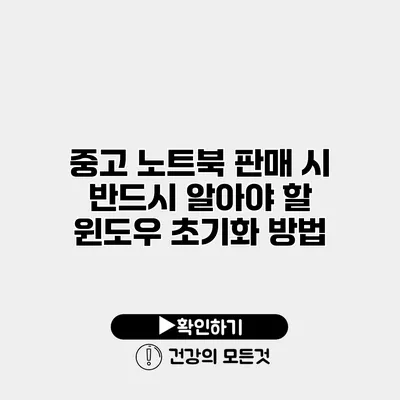중고 노트북을 판매하기 전에, Windows 초기화는 반드시 필수입니다. 제대로 초기화하여 개인 정보와 데이터를 안전하게 삭제하는 방법을 알아보면, 판매 시 걱정 없이 사용할 수 있어요. 노트북의 상태를 최적화하는 동시에, 구매자에게 깨끗한 시스템을 제공하는 것은 매력적인 판매 포인트가 될 수 있답니다.
✅ 엔터프라이즈 웹하드의 데이터 저장 전략을 알아보세요.
윈도우 초기화의 중요성
중고 노트북을 판매할 때, 개인 정보 보호는 매우 중요해요. 단순히 기기를 판매하는 것이 아니라, 여러분의 개인정보가 타인에게 노출될 위험성을 없애는 첫걸음이기 때문이죠. 여기서 윈도우 초기화가 필요한 이유입니다.
데이터 보안
모든 개인 정보가 휘발성 메모리나 하드 드라이브에 남아 있을 수 있어요. 초기화를 통해 이 데이터를 안전하게 삭제할 수 있습니다. 데이터를 삭제했다고 하더라도, 전문 복구 프로그램을 통해 복구가 가능하므로, 데이터를 삭제하는 방법이 필요해요.
품질을 높이기
초기화를 통해 시스템을 새로 설정하면 성능이 개선될 수 있어요. 노트북이 슬로우해지거나 어떤 오류가 발생할 때, 초기화는 어떻게든 극복할 수 있는 좋은 방법입니다.
향상된 판매 기회
깨끗한 상태의 기기를 판매할 경우 소비자들은 더 많은 신뢰를 가질 가능성이 높아요. 전반적으로 상태가 좋은 제품은 더 높은 가격으로 거래될 수 있어요.
✅ 소중한 데이터를 안전하게 백업하는 방법을 알아보세요.
윈도우 초기화 방법
초기화 단계
-
설정 열기
- 먼저, 시작 메뉴에 들어가서 설정을 클릭하세요.
-
업데이트 및 보안 클릭
- 설정 화면에서 ‘업데이트 및 보안’을 선택합니다.
-
복구 메뉴 선택
- 왼쪽 메뉴에서 ‘복구’를 클릭하세요.
-
PC 초기화 선택
- ‘이 PC 초기화’ 옵션을 찾아 클릭합니다. 두 가지 옵션이 나타날 거예요:
- 내 파일 유지하기
- 모든 파일 삭제
- ‘이 PC 초기화’ 옵션을 찾아 클릭합니다. 두 가지 옵션이 나타날 거예요:
-
모든 파일 삭제 선택
- 여기서 ‘모든 파일 삭제’를 선택하면, 그 다음 단계에서 이 옵션을 선택하게 되는데, 개인 정보를 완전히 제거할 수 있어요.
초기화 완료 후
초기화가 완료되면, 신규 설정과 함께 윈도우가 재설치됩니다. 이렇게 해서 기기를 사용할 준비가 된 상태로 판매할 수 있답니다. 초기화 후, 몇 가지 점검해야 할 사항들이 있어요.
체크리스트
- 제품 관리를 위해 편리한 사용 설명서 제공
- 장치 드라이버가 잘 작동하는지 확인
- 사용자의 요구사항에 맞춘 소프트웨어 설치 여부 점검
✅ 엑셀 파일 보안을 강화하는 방법을 지금 알아보세요.
데이터 영구 삭제 방법
윈도우 초기화는 기본적인 삭제로, 완벽한 데이터 영구삭제는 아닙니다. 고급 기술을 사용하거나 무료 툴을 사용해 데이터 삭제 수준을 한 단계 높일 수 있어요.
데이터 삭제 소프트웨어
아래는 데이터 삭제를 위한 몇 가지 인기 소프트웨어 되어요:
| 소프트웨어 | 설명 |
|---|---|
| Eraser | 사용자가 원하는 방식으로 파일 삭제 가능 |
| CCleaner | 불필요한 파일을 삭제하고 안전하게 삭제 가능 |
| DBAN | 완전한 디스크 삭제를 위한 전문 툴 |
결론
중고 노트북을 안전하고 효과적으로 판매하기 위해서는 윈도우 초기화는 필수적인 절차입니다. 초기화를 통해 개인 정보를 안전하게 삭제하고, 시스템의 품질을 개선하여 구매자에게 신뢰를 줄 수 있죠. 이 점을 기억하고, 다음과 같은 단계를 철저히 따라 해보세요:
- 윈도우의 초기화 기능을 사용해 모든 데이터를 삭제
- 추가 소프트웨어를 사용하여 데이터를 완벽하게 삭제
- 최종 점검을 통해 판매 준비 완료
이 글을 통해 여러분이 안전하게 중고 노트북을 판매할 수 있기를 바랍니다. 판매하기 전에 반드시 초기화를 잊지 마세요!
자주 묻는 질문 Q&A
Q1: 중고 노트북을 판매하기 전에 왜 Windows 초기화가 필요한가요?
A1: Windows 초기화는 개인 정보를 안전하게 삭제하고, 시스템 성능을 개선하여 구매자에게 신뢰를 줄 수 있기 때문에 필요합니다.
Q2: Windows 초기화는 어떻게 하나요?
A2: 설정에서 ‘업데이트 및 보안’ > ‘복구’ > ‘이 PC 초기화’로 들어가, ‘모든 파일 삭제’ 옵션을 선택하여 초기화를 진행합니다.
Q3: 초기화 후 어떤 점을 체크해야 하나요?
A3: 초기화 후에는 사용자 설명서 제공, 장치 드라이버 작동 확인, 필요한 소프트웨어 설치 여부를 점검해야 합니다.